
ดูเหมือนว่าคอมพิวเตอร์ของคุณจะทำงานผิดพลาด - ทำงานช้าโปรแกรมขัดข้องหรือ Windows อาจเป็นสีน้ำเงิน ฮาร์ดแวร์ของคอมพิวเตอร์ของคุณล้มเหลวหรือมีปัญหาซอฟต์แวร์ที่คุณสามารถแก้ไขได้ด้วยตัวเอง
สิ่งนี้อาจเป็นเรื่องยากที่จะคิดออก ปัญหาฮาร์ดแวร์และปัญหาซอฟต์แวร์อาจทำให้เกิดอาการเดียวกันได้ตัวอย่างเช่นหน้าจอสีน้ำเงินเสียชีวิตบ่อยครั้งอาจเกิดจากซอฟต์แวร์หรือปัญหาฮาร์ดแวร์
คอมพิวเตอร์ทำงานช้า
เราทุกคนเคยได้ยินเรื่องราวต่างๆเช่นคอมพิวเตอร์ของบางคนทำงานช้าลงเมื่อเวลาผ่านไปเพราะพวกเขาติดตั้ง ซอฟต์แวร์มากเกินไปที่ทำงานเมื่อเริ่มต้น หรือติดมัลแวร์ บุคคลนั้นสรุปว่าคอมพิวเตอร์ของพวกเขาทำงานช้าลงเพราะมันเก่าดังนั้นพวกเขาจึงเข้ามาแทนที่ แต่พวกเขาคิดผิด
หากคอมพิวเตอร์ทำงานช้าลงแสดงว่ามีปัญหาซอฟต์แวร์ที่สามารถแก้ไขได้ ปัญหาฮาร์ดแวร์ไม่ควรทำให้คอมพิวเตอร์ของคุณทำงานช้าลง มีข้อยกเว้นที่หายากบางประการสำหรับสิ่งนี้บางที CPU ของคุณร้อนเกินไปและกำลังลดความเร็วลงทำงานช้าลงเพื่อให้เย็นลง แต่ความช้าส่วนใหญ่เกิดจากปัญหาซอฟต์แวร์
หน้าจอสีน้ำเงิน
ที่เกี่ยวข้อง: ทุกสิ่งที่คุณต้องการรู้เกี่ยวกับ Blue Screen of Death
Windows รุ่นใหม่มีความเสถียรมากกว่า Windows รุ่นเก่ามาก เมื่อใช้กับฮาร์ดแวร์ที่เชื่อถือได้พร้อมไดรเวอร์ที่ตั้งโปรแกรมไว้อย่างดีคอมพิวเตอร์ Windows ทั่วไปไม่ควรมีหน้าจอสีน้ำเงินเลย
หากคุณกำลังพบเจอบ่อยๆ หน้าจอสีน้ำเงินแห่งความตาย มีโอกาสดีที่ฮาร์ดแวร์ของคอมพิวเตอร์ของคุณจะทำงานล้มเหลว อย่างไรก็ตามหน้าจอสีน้ำเงินอาจเกิดจากไดรเวอร์ฮาร์ดแวร์ที่ตั้งโปรแกรมไว้ไม่ดี
หากคุณเพิ่งติดตั้งหรืออัพเกรดไดรเวอร์ฮาร์ดแวร์และหน้าจอสีน้ำเงินเริ่มต้นให้ลองถอนการติดตั้งไดรเวอร์หรือใช้การคืนค่าระบบ - อาจมีบางอย่างผิดปกติกับไดรเวอร์ หากคุณไม่ได้ทำอะไรกับไดรเวอร์ของคุณเมื่อเร็ว ๆ นี้และหน้าจอสีน้ำเงินเริ่มทำงานแสดงว่ามีโอกาสที่ดีที่คุณจะมีปัญหาเกี่ยวกับฮาร์ดแวร์

คอมพิวเตอร์ไม่สามารถบู๊ตได้
ที่เกี่ยวข้อง: จะทำอย่างไรเมื่อ Windows ไม่สามารถบู๊ตได้
หากคอมพิวเตอร์ของคุณไม่สามารถบู๊ตได้แสดงว่าคุณอาจมีปัญหาซอฟต์แวร์หรือฮาร์ดแวร์ Windows พยายามบูตและล้มเหลวในบางส่วนผ่านกระบวนการบู๊ตหรือคอมพิวเตอร์ไม่รู้จักฮาร์ดไดรฟ์อีกต่อไปหรือไม่เปิดเครื่องเลย? ปรึกษา คำแนะนำในการแก้ไขปัญหาการบู๊ต สำหรับข้อมูลเพิ่มเติม.
เมื่อฮาร์ดแวร์เริ่มทำงานล้มเหลว ...
นี่คือส่วนประกอบทั่วไปบางส่วนที่อาจล้มเหลวและปัญหาความล้มเหลวอาจทำให้เกิด:
- ฮาร์ดไดรฟ์ : หากฮาร์ดไดรฟ์ของคุณเริ่มทำงานล้มเหลวไฟล์ในฮาร์ดไดรฟ์ของคุณอาจเสียหาย คุณอาจเห็นความล่าช้าเป็นเวลานานเมื่อพยายามเข้าถึงไฟล์หรือบันทึกลงในฮาร์ดไดรฟ์ Windows อาจหยุดการบูตทั้งหมด
- ซีพียู : CPU ที่ล้มเหลวอาจส่งผลให้คอมพิวเตอร์ของคุณไม่สามารถบู๊ตได้เลย หาก CPU ร้อนเกินไปคอมพิวเตอร์ของคุณอาจจอฟ้าเมื่อโหลดไม่ได้ตัวอย่างเช่นเมื่อคุณกำลังเล่นเกมที่มีความต้องการสูงหรือเข้ารหัสวิดีโอ
- แกะ : แอพพลิเคชั่นเขียนข้อมูลไปยัง RAM ของคุณและใช้สำหรับการจัดเก็บระยะสั้น หาก RAM ของคุณเริ่มทำงานล้มเหลวแอปพลิเคชันอาจเขียนข้อมูลไปยังส่วนหนึ่งของ RAM จากนั้นอ่านกลับในภายหลังและได้รับค่าที่ไม่ถูกต้อง ซึ่งอาจส่งผลให้แอปพลิเคชันล่มหน้าจอสีน้ำเงินและไฟล์เสียหาย
- การ์ดจอ : ปัญหาการ์ดแสดงผลอาจส่งผลให้เกิดข้อผิดพลาดทางกราฟิกขณะแสดงเนื้อหา 3 มิติหรือแม้กระทั่งในขณะแสดงเดสก์ท็อปของคุณ หากการ์ดแสดงผลมีความร้อนสูงเกินไปอาจทำให้ไดรเวอร์กราฟิกของคุณขัดข้องหรือทำให้คอมพิวเตอร์ของคุณค้างในขณะโหลดตัวอย่างเช่นเมื่อต้องการเล่นเกม 3 มิติ
- แฟน ๆ : หากพัดลมตัวใดทำงานผิดพลาดในคอมพิวเตอร์ของคุณส่วนประกอบอาจร้อนเกินไปและคุณอาจพบปัญหา CPU หรือการ์ดแสดงผลข้างต้น คอมพิวเตอร์ของคุณอาจปิดตัวเองทันทีเพื่อไม่ให้ร้อนมากเกินไปและสร้างความเสียหายต่อตัวเอง
- เมนบอร์ด : ปัญหาของเมนบอร์ดอาจเป็นเรื่องยากมากที่จะวินิจฉัย คุณอาจเห็นหน้าจอสีน้ำเงินเป็นครั้งคราวหรือปัญหาที่คล้ายกัน
- พาวเวอร์ซัพพลาย : แหล่งจ่ายไฟที่ทำงานผิดปกติยังยากต่อการวินิจฉัย - อาจส่งพลังงานไปยังส่วนประกอบมากเกินไปทำให้เสียหายและทำให้เครื่องทำงานผิดปกติได้ หากแหล่งจ่ายไฟตายทั้งหมดคอมพิวเตอร์ของคุณจะไม่เปิดเครื่องและจะไม่มีอะไรเกิดขึ้นเมื่อคุณกดปุ่มเปิด / ปิด
ปัญหาที่พบบ่อยอื่น ๆ เช่นคอมพิวเตอร์ทำงานช้าลงน่าจะเป็นปัญหาซอฟต์แวร์
นอกจากนี้ยังเป็นไปได้ว่าปัญหาซอฟต์แวร์อาจทำให้เกิดอาการข้างต้นหลายประการเช่นมัลแวร์ที่เชื่อมต่อลึกเข้าไปในเคอร์เนลของ Windows อาจทำให้คอมพิวเตอร์ของคุณเป็นหน้าจอสีน้ำเงิน

วิธีเดียวที่จะรู้ได้อย่างแน่นอน
เราได้พยายามให้คุณทราบถึงความแตกต่างระหว่างปัญหาซอฟต์แวร์ทั่วไปและปัญหาฮาร์ดแวร์ด้วยตัวอย่างข้างต้น แต่มักจะยากที่จะทราบแน่ชัดและการแก้ปัญหามักเป็นกระบวนการลองผิดลองถูก โดยเฉพาะอย่างยิ่งหากคุณมีปัญหาไม่ต่อเนื่องเช่นคอมพิวเตอร์ของคุณคัดกรองสีน้ำเงินสัปดาห์ละสองสามครั้ง
คุณสามารถลองสแกนคอมพิวเตอร์เพื่อหามัลแวร์และ กำลังเรียกใช้ System Restore เพื่อกู้คืนซอฟต์แวร์ระบบของคอมพิวเตอร์ของคุณกลับสู่สถานะการทำงานก่อนหน้านี้ แต่ไม่รับประกันวิธีแก้ไขปัญหาซอฟต์แวร์เหล่านี้
วิธีที่ดีที่สุดในการตรวจสอบว่าปัญหาที่คุณมีคือซอฟต์แวร์หรือฮาร์ดแวร์คือการกัดสัญลักษณ์แสดงหัวข้อย่อยและกู้คืนซอฟต์แวร์ของคอมพิวเตอร์กลับสู่สถานะเริ่มต้น นั่นหมายความว่า กำลังติดตั้ง Windows ใหม่ หรือ โดยใช้คุณสมบัติรีเฟรชหรือรีเซ็ตบน Windows 8 . ดูว่าปัญหายังคงมีอยู่หรือไม่หลังจากที่คุณกู้คืนระบบปฏิบัติการกลับสู่สถานะเริ่มต้น หากคุณยังคงพบปัญหาเดิมตัวอย่างเช่นหากคอมพิวเตอร์ของคุณเป็นจอสีน้ำเงินและยังคงเป็นหน้าจอสีน้ำเงินหลังจากติดตั้ง Windows ใหม่คุณทราบว่าคุณมีปัญหาฮาร์ดแวร์และจำเป็นต้องแก้ไขหรือเปลี่ยนคอมพิวเตอร์ของคุณ หากคอมพิวเตอร์ขัดข้องหรือค้างขณะติดตั้ง Windows ใหม่แสดงว่าคุณมีปัญหาฮาร์ดแวร์แน่นอน
แม้ว่านี่จะไม่ใช่วิธีการที่สมบูรณ์แบบอย่างสมบูรณ์ - ตัวอย่างเช่นคุณอาจติดตั้ง Windows ใหม่และติดตั้งไดรเวอร์ฮาร์ดแวร์เดิมในภายหลัง หากโปรแกรมไดรเวอร์ฮาร์ดแวร์ไม่ดีจอสีน้ำเงินอาจดำเนินการต่อ
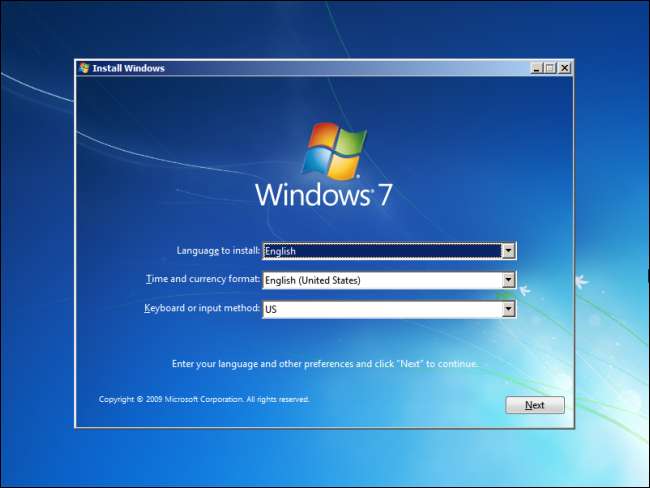
ที่เกี่ยวข้อง: Beginner Geek: วิธีติดตั้ง Windows บนคอมพิวเตอร์ของคุณใหม่
หน้าจอสีน้ำเงินแห่งความตายไม่ได้เป็นเรื่องปกติใน Windows ในปัจจุบัน - หากคุณพบบ่อยครั้งแสดงว่าคุณมีปัญหาฮาร์ดแวร์ หน้าจอสีน้ำเงินส่วนใหญ่ที่คุณพบน่าจะเกิดจากปัญหาฮาร์ดแวร์
ในทางกลับกันข้อร้องเรียนทั่วไปอื่น ๆ เช่น“ คอมพิวเตอร์ของฉันทำงานช้าลง” เป็นปัญหาซอฟต์แวร์ที่แก้ไขได้ง่าย หากมีข้อสงสัยให้สำรองไฟล์ของคุณและติดตั้ง Windows ใหม่
เครดิตรูปภาพ: Anders Sandberg บน Flickr , Comedy_nose บน Flickr







